Supervisión del estado de Clústeres de macrodatos mediante Azure Data Studio
En este artículo se explica cómo ver el estado de un clúster de macrodatos mediante Azure Data Studio.
Importante
El complemento Clústeres de macrodatos de Microsoft SQL Server 2019 se va a retirar. La compatibilidad con Clústeres de macrodatos de SQL Server 2019 finalizará el 28 de febrero de 2025. Todos los usuarios existentes de SQL Server 2019 con Software Assurance serán totalmente compatibles con la plataforma, y el software se seguirá conservando a través de actualizaciones acumulativas de SQL Server hasta ese momento. Para más información, consulte la entrada de blog sobre el anuncio y Opciones de macrodatos en la plataforma Microsoft SQL Server.
Uso de Azure Data Studio
Después de descargar la versión más reciente de la compilación para los participantes del programa Insider de Azure Data Studio, podrá ver los puntos de conexión del servicio y el estado de un clúster de macrodatos con el panel del clúster de macrodatos de SQL Server. Algunas de las siguientes características solo estarán disponibles por primera vez en la compilación de los participantes del programa Insider de Azure Data Studio.
Primero, cree una conexión al clúster de macrodatos en Azure Data Studio. Para obtener más información, vea Conectarse a un clúster de macrodatos de SQL Server con Azure Data Studio.
Haga clic con el botón derecho en el punto de conexión del clúster de macrodatos y seleccione Administrar.
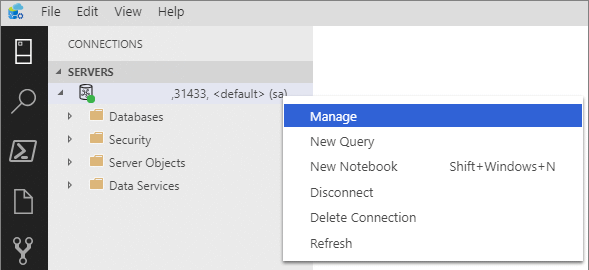
Seleccione la pestaña Clúster de macrodatos de SQL Server para acceder al panel del clúster de macrodatos.
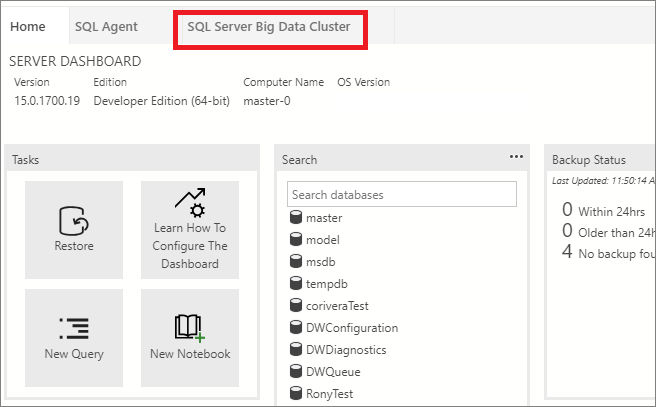
Puntos de conexión del servicio
Es importante que se pueda acceder fácilmente a distintos servicios de un clúster de macrodatos. En el panel del clúster de macrodatos, se proporciona una tabla de puntos de conexión del servicio que le permite ver y copiar los puntos de conexión del servicio.
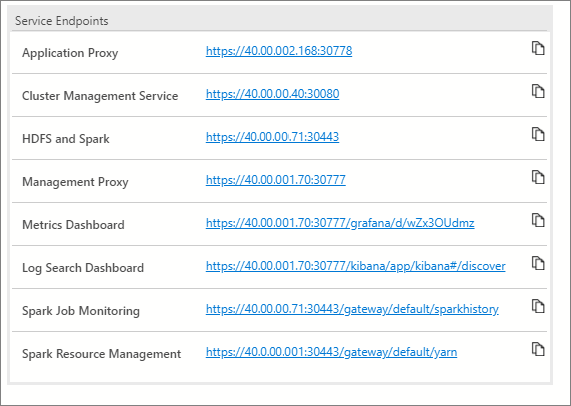
En estos servicios, se muestran los puntos de conexión que se pueden copiar y pegar si necesita usar el punto de conexión para conectarse a esos servicios. Por ejemplo, puede seleccionar el icono de copiar a la derecha del punto de conexión y, después, pegarlo en una ventana de texto en la que se solicite este punto de conexión. El punto de conexión del servicio de administración de clústeres es necesario para ejecutar el cuaderno de estado del clúster.
Paneles
En la tabla de puntos de conexión del servicio, también se muestran varios paneles de supervisión:
- Métricas (Grafana)
- Registros (Kibana)
- Supervisión de trabajos de Spark
- Administración de recursos de Spark
Puede seleccionar directamente estos vínculos. Se le pedirá que se autentique al acceder a estos paneles. En el caso de los paneles de métricas y registros, indique las credenciales de administrador del controlador que estableció en el momento de la implementación mediante las variables de entorno AZDATA_USERNAME y AZDATA_PASSWORD. Los paneles de Spark usarán credenciales de puerta de enlace (Knox), ya sea la identidad de AD en un clúster integrado con AD o AZDATA_USERNAME y AZDATA_PASSWORD, si se usa la autenticación básica en el clúster.
A partir de SQL Server 2019 (15.x) CU 5, al implementar un nuevo clúster con autenticación básica todos los puntos de conexión incluida la puerta de enlace utilizan AZDATA_USERNAME y AZDATA_PASSWORD. Los puntos de conexión de los clústeres que se actualizan a CU 5 continúan usando root como nombre de usuario para conectarse al punto de conexión de puerta de enlace. Este cambio no se aplica a las implementaciones que utilizan la autenticación de Active Directory. Consulte Credenciales para acceder a los servicios a través del punto de conexión de puerta de enlace en las notas de la versión.
Cuaderno de estado del clúster
También puede ver el estado del clúster de macrodatos si inicia el cuaderno de estado del clúster. Para iniciar el cuaderno, seleccione la tarea Estado del clúster.
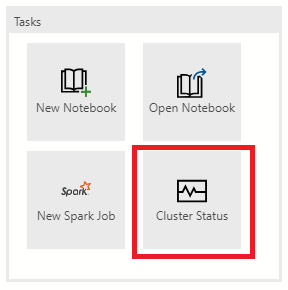
Antes de empezar, necesitará los elementos siguientes:
- Nombre del clúster de macrodatos
- Nombre de usuario del controlador
- Contraseña del controlador
- Puntos de conexión del controlador
El nombre del clúster de macrodatos predeterminado es mssql-cluster, excepto si lo personaliza durante la implementación. Encontrará el punto de conexión del controlador del panel del clúster de macrodatos en la tabla de puntos de conexión del servicio. El punto de conexión se muestra como Servicio de administración de clústeres. Si no conoce las credenciales, solicítelas al administrador que implementó el clúster.
En la barra de herramientas superior, seleccione Ejecutar celdas.
Verá una solicitud de credenciales. Presione ENTRAR después de escribir cada credencial para el nombre del clúster de macrodatos, el nombre de usuario del controlador y la contraseña del controlador.
Nota
Si no tiene un archivo de configuración preparado con los macrodatos, se le pedirá que especifique el punto de conexión del controlador. Escríbalo o péguelo y, después, presione ENTRAR para continuar.
Si la conexión se establece correctamente, en el resto del cuaderno se mostrará el resultado de cada componente del clúster de macrodatos. Para volver a ejecutar una determinada celda de código, mantenga el puntero sobre la celda de código y seleccione el icono de Ejecutar.
Contenido relacionado
Comentarios
Próximamente: A lo largo de 2024 iremos eliminando gradualmente GitHub Issues como mecanismo de comentarios sobre el contenido y lo sustituiremos por un nuevo sistema de comentarios. Para más información, vea: https://aka.ms/ContentUserFeedback.
Enviar y ver comentarios de